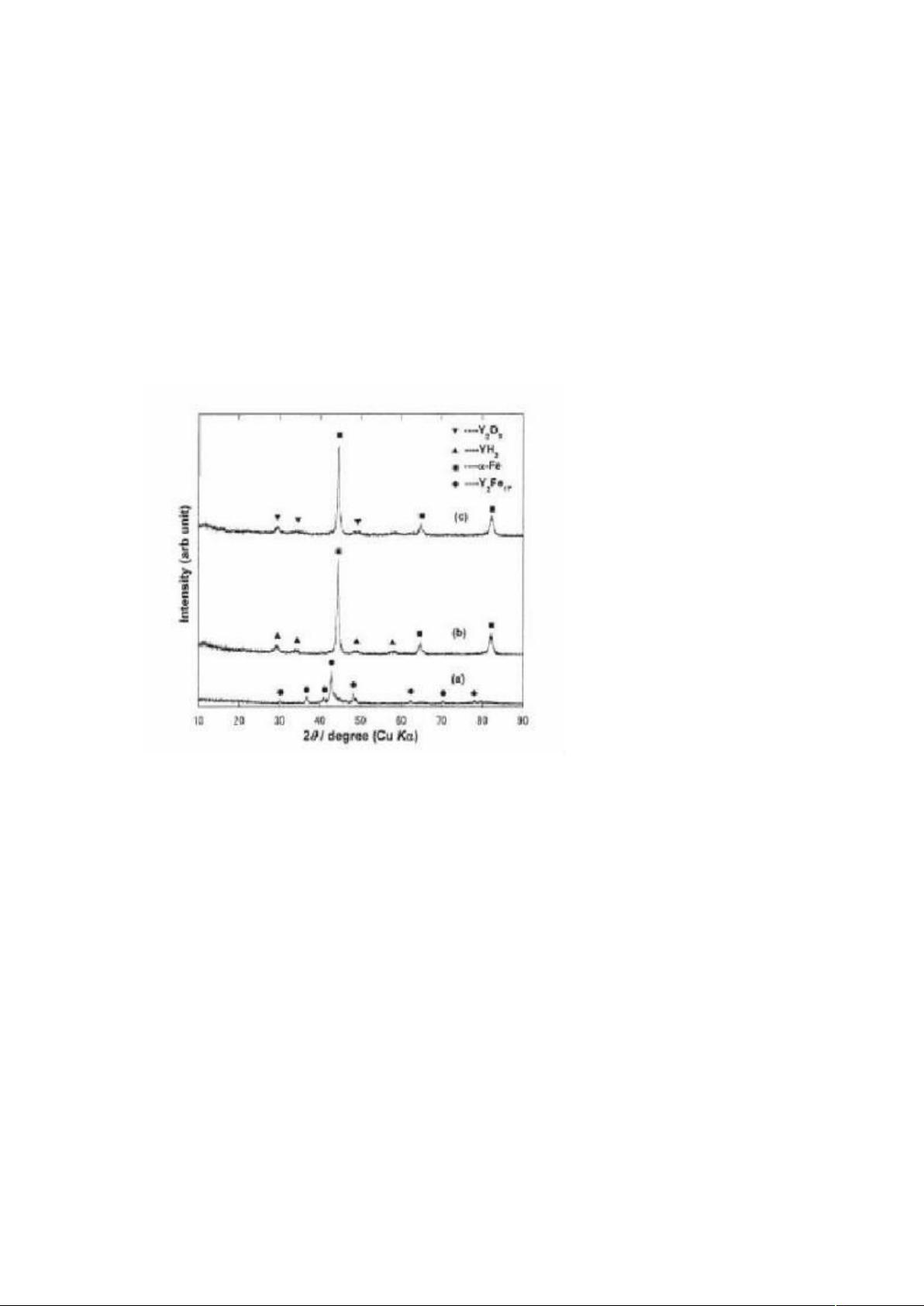Origin软件使用技巧:数据提取与图形标注
需积分: 9 73 浏览量
更新于2024-09-09
收藏 228KB DOCX 举报
"Origin小技巧,包括曲线数据点反读、图形标注、坐标轴设置、图像数字化、峰值标记和拟合曲线延长等操作方法。"
Origin是一款强大的科学数据分析和图形绘制软件,广泛应用于科研和工程领域。以下是一些Origin的使用技巧:
1. **曲线数据点反读**:
当你有一条由10个数据点生成的曲线并保存为.OPJ项目文件时,可以通过Origin的插值功能获取更多数据点。在“分析”或“统计”菜单中选择插值命令,设定起点、终点和所需插值点数量,执行后会生成新的数据表格和插值曲线。
2. **图形标注**:
在Origin中添加标注可以使用Draw Tool。首先,选择左侧工具栏中的Drawtool图标(通常是第七个),然后在图表上双击以创建点,你可以通过双击和选择不同的形状来创建方块或三角形。要更改已创建点的类型,可以像调整曲线一样操作。
3. **坐标轴设置**:
要修改坐标轴的刻度和样式,只需双击坐标轴进入编辑模式。在“Title & Format”选项中,选择相应的轴(如底部或左侧),然后在右侧设置中调整axis参数,例如设置为atposition=来控制轴的位置。
4. **读取导入曲线的坐标**:
对于包含曲线的图像,Origin提供了一个名为Digitizer的图形数字化插件,可以从图像中提取数据点。此外,还有第三方软件如WINDIG25和Un-Scan-It,它们可能更便于使用。
5. **峰值标记**:
在Origin中,标记XRD图或其他图的峰值非常直观。使用“Tools”菜单中的“Pick Peaks”功能,进行适当设置后点击“Find Peaks”,即可自动标记峰值。Positive和Negative选项分别用于标记正负峰值。
6. **拟合曲线延长**:
如果你需要将拟合后的曲线延伸至原数据范围之外,可以先进行曲线拟合,然后在工作表中手动添加超出原始数据范围的行,这些行的值可以根据拟合公式计算得出。接着,将这些新数据点拖拽到图表上,系统会自动连接新点与拟合曲线,从而实现曲线的延长。
以上技巧能帮助用户更高效地利用Origin进行数据分析和图形处理。熟练掌握这些小窍门,可以显著提升工作效率,更好地展示和理解数据。Origin的强大功能和灵活性使其成为科学家和工程师的得力助手。
2011-03-01 上传
2013-01-11 上传
2014-12-11 上传
2019-04-27 上传
2018-10-09 上传
点击了解资源详情
点击了解资源详情
点击了解资源详情
点击了解资源详情
weixin_42307902
- 粉丝: 12
- 资源: 12
最新资源
- Cortex-M3权威指南
- GlassFish+快速入门指南
- Ubuntu标准教程
- 字典排序-算法分析(第三版)1.2
- 数字统计——算法分析(第三版)1.1
- altium designer 提高教程
- Java Swing (O'Reilly).pdf
- CPU时间片轮转调度算法
- HP OpenView应用监控解决方案
- IIC协议说明文档——目前网上所能找到的最完整的IIC协议说明规范!
- MSP430仿真器使用说明
- ibatis中文开发文档(pdf格式)
- Matlab图形图像处理函数
- 使用Team Foundation中的源代码控制
- 用JavaScript改进WEB课件中的用户界面设计
- DevTreeList控件使用经典